
Không có gì giống TV miễn phí với sự trợ giúp của ăng-ten . Nhưng sẽ thật tuyệt nếu bạn có thể xem luồng truyền hình trực tiếp đó trên máy tính, máy tính bảng hoặc Xbox phải không? Với một phần cứng đơn giản, bạn có thể.
LIÊN QUAN: Cách nhận các kênh truyền hình HD miễn phí (Không phải trả tiền cho cáp)
Thẻ bộ dò và hộp bên ngoài chính xác không phải là một công nghệ mới, nhưng công nghệ này và tính dễ sử dụng đã có nhiều năm ánh sáng. Những gì từng là một rắc rối to lớn giờ đây là một công việc cắm và chạy mà bạn có thể thiết lập và tận hưởng chỉ trong vài phút.
Vì vậy, hãy trang bị ăng-ten của bạn (hoặc đăng ký cáp) và Trang chủ Chạy bộ dò TV từ Bụi Silicon , bạn có thể phát trực tiếp chương trình truyền hình địa phương trên mọi thiết bị trong nhà của mình. Vẻ đẹp của hệ thống HomeRun, trái ngược với việc mua một bộ thu sóng cho PC của bạn, nó là một đơn vị hoàn toàn độc lập chạy 24/7 mà không cần khởi động PC của bạn để các thiết bị khác trên mạng có thể truy cập Truyền hình trực tuyến.
HomeRun có ba hương vị: HDHomeRun Connect (~ $ 80), Mở rộng HDHomeRun (~ $ 150), và HDHomeRun Prime (~ $ 130). Hai phần đầu tiên, Connect và Extend, hầu như giống hệt nhau, ngoại trừ phần mở rộng cung cấp công nghệ Wi-Fi tốt hơn (AC qua chỉ N để kết nối nhanh hơn) và nghiêm trọng hơn, nén video h.264 tiên tiến ( thay vì chỉ phát trực tuyến mpeg2 thô). Prime là một bộ dò được thiết kế cho các dịch vụ cáp kỹ thuật số tương thích (vì vậy nó cung cấp truyền trực tuyến toàn bộ ngôi nhà đến bất kỳ thiết bị nào, nhưng với nhà cung cấp cáp của bạn làm nguồn thay vì các đài truyền hình phát sóng địa phương). Với mục đích của hướng dẫn này, chúng tôi sẽ thiết lập Phần mở rộng HDHomeRun. Nếu bạn muốn so sánh các tính năng chuyên sâu hơn, hãy xem biểu đồ so sánh và thông số kỹ thuật chi tiết tại đây .
Định vị và cập nhật HDHomeRun của bạn
Quá trình thiết lập HomeRun quá dễ dàng, bạn sẽ dành nhiều thời gian hơn chỉ cần giải nén và đặt thiết bị vào nhà của mình hơn là định cấu hình thiết bị. Đừng phủ nhận bước này vì vị trí đặt thiết bị của bạn có tác động đáng kể đến chất lượng trải nghiệm của bạn với thiết bị.
Chúng ta hãy xem qua phần sau của HomeRun để làm quen với bố cục rất đơn giản. Ở mặt sau của thiết bị, bạn sẽ tìm thấy một giắc cắm đồng trục (nơi bạn gắn cáp đồng trục đến từ ăng-ten), một giắc cắm Ethernet (nơi bạn kết nối thiết bị với mạng gia đình của mình) với đèn báo mạng và giắc cắm nguồn cho bộ đổi nguồn, tất cả được nhìn thấy bên dưới từ trái sang phải.

Trước hết, thiết bị của bạn cần có quyền truy cập vào một ăng-ten. Nếu bạn có và cũ một chiếc ăng-ten trên không không sử dụng được gắn vào ống khói của bạn hoặc những thứ tương tự, thì bây giờ là lúc để thổi bay lớp bụi tục ngữ của nó. Hầu hết mọi người không biết, những ăng-ten cũ lớn đặt trên mái nhà của họ rất tuyệt vời để kéo tín hiệu kỹ thuật số xuống — phần cứng bộ dò sóng đã thay đổi với quá trình chuyển đổi TV kỹ thuật số nhưng thiết kế ăng-ten cơ bản thì không. Vì HomeRun truyền tín hiệu TV qua mạng gia đình của bạn, điều quan trọng là HomeRun của bạn phải được đặt ở nơi bạn đang xem luồng mà là nơi nó có thể nhận được tín hiệu tốt nhất từ ăng-ten.
Nếu điều đó có nghĩa là đặt nó trong một văn phòng gia đình trên lầu để nó có độ cao hơn và tín hiệu rõ ràng hơn, thì hãy cứ như vậy. Nếu điều đó có nghĩa là cắm nó xuống tầng hầm để bạn có thể cắm đồng trục ăng ten cũ của mình ngay vào hộp, đó cũng là lý tưởng. Một lần nữa, để nhấn mạnh, bạn không cần phải định vị nó bên dưới TV giống như một phụ kiện trung tâm truyền thông gia đình truyền thống trừ khi, tất nhiên, vị trí đó là ý tưởng vì bạn đã có quyền truy cập mạng và ngay trên đầu ngón tay của mình
Khi bạn đã xác định được vị trí lý tưởng cho hộp HomeRun, hãy cắm cáp đồng trục, cáp Ethernet và nguồn. Tuy nhiên, trước khi bắt đầu chơi với bộ chỉnh, hãy cập nhật chương trình cơ sở để bạn có thể tận hưởng trải nghiệm mượt mà nhất. Để làm như vậy, hãy điều hướng đến my.hdhomerun.com từ trình duyệt web trên máy tính được kết nối với mạng cục bộ của bạn. Bạn sẽ thấy một thông báo như sau:
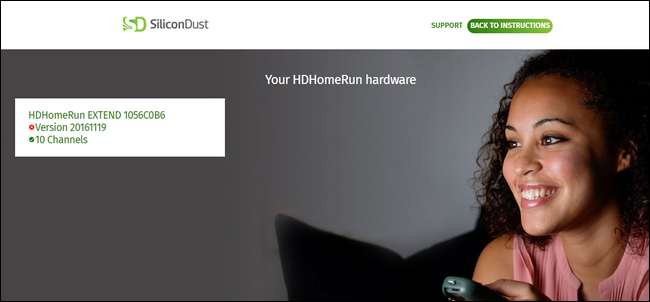
Hộp màu trắng bên trái cho biết phiên bản phần cứng của HomeRun của bạn, số phiên bản chương trình cơ sở hiện tại và số kênh mà nó đang thu qua nguồn ăng-ten. Để nâng cấp chương trình cơ sở, truy cập liên kết này và tải xuống phần mềm máy tính thích hợp cho hệ điều hành của bạn. Chạy trình cài đặt. Khi trình cài đặt kết thúc, trình hướng dẫn cài đặt HomeRun sẽ tự động bắt đầu, ngay lập tức quét mạng của bạn để tìm thiết bị HomeRun và bắt đầu cập nhật chương trình cơ sở. (Nếu vì lý do nào đó mà thiết bị không được tìm thấy ngay lập tức, bạn luôn có thể nhấp vào nút “Quét lại” để bắt đầu lại quá trình.)
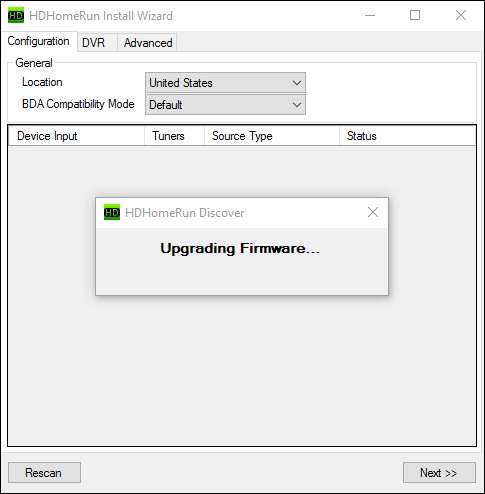
Sau khi cập nhật chương trình cơ sở hoàn tất, thiết bị sẽ khởi động lại và bạn sẽ thấy danh sách thiết bị trong bảng điều khiển. Bạn có thể nhấp vào “Tiếp theo” ở góc dưới để tiếp tục hoặc chỉ cần chọn tab tiếp theo trong thanh điều hướng ở trên cùng (trình hướng dẫn chỉ hướng dẫn bạn qua các tab để đảm bảo bạn đã hoàn thành thiết lập ở mỗi tab).
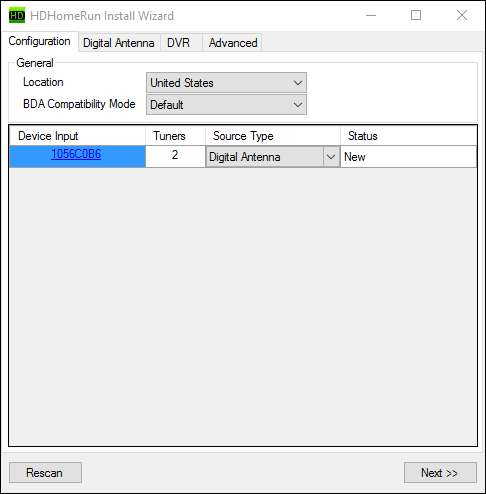
Trong tab “Ăng-ten kỹ thuật số”, nhấp vào “Quét” để bắt đầu quá trình quét.
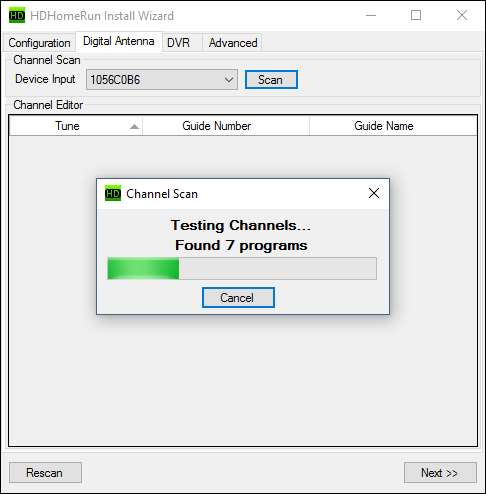
Khi hoàn tất, bạn sẽ thấy danh sách các kênh có sẵn ở vị trí của mình. Ngoài ra, nếu bạn đã cài đặt ứng dụng trên máy tính của mình, chẳng hạn như trình phát video phổ biến VLC, có thể xử lý các luồng video UDP, nếu bạn nhấp vào tên kênh siêu liên kết màu xanh lam cho bất kỳ kênh nào thì luồng kênh đó sẽ tải trong trình phát video của bạn.
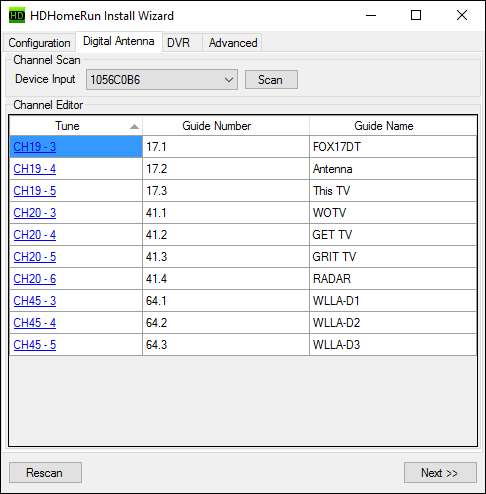
LIÊN QUAN: Cách xem và ghi lại chương trình truyền hình trực tiếp với Kodi và NextPVR
Khi nhấp lại vào “Tiếp theo”, bạn sẽ được nhắc định cấu hình cài đặt DVR nâng cao cho thiết bị. Chức năng DVR, nếu bạn đang sử dụng phần mềm của họ, có chi phí đăng ký $ 35 một năm . Nếu bạn quan tâm đến việc ghi lại chương trình truyền hình phát sóng, bạn có thể trả phí đăng ký hoặc bạn có thể sử dụng công cụ của bên thứ ba như NextPVR , một công cụ chúng tôi sử dụng trong hướng dẫn của chúng tôi để xem và ghi TV trực tiếp với Kodi Media Center . Đối với mục đích của chúng tôi, chỉ cần tạo một mạng truyền hình phát trực tiếp trên khắp ngôi nhà của bạn, chúng tôi có thể bỏ qua chức năng ghi âm ngay bây giờ và chỉ cần nhấp vào “Hoàn tất”.
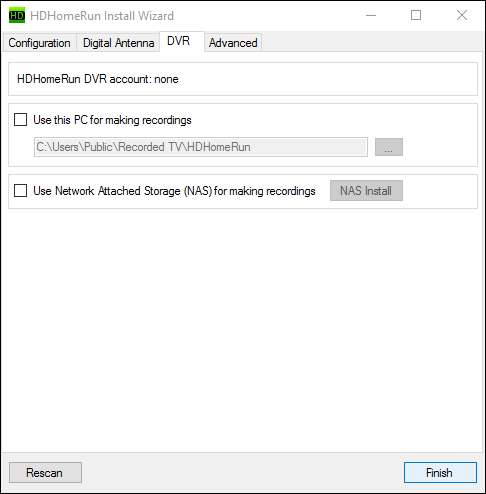
Sau khi bạn nhấp vào “Hoàn tất”, trình hướng dẫn sẽ lưu cài đặt cấu hình của bạn và đóng.
Truy cập Trang chủ của bạn Chạy
Sau khi quá trình cấu hình hoàn tất và HomeRun của bạn bị khóa với các kênh cục bộ, phần khó khăn đã kết thúc và bây giờ thật đơn giản để truy cập vào luồng trực tiếp từ thực tế bất kỳ thiết bị nào trong nhà bạn. Bởi vì chúng tôi vừa hoàn thành quá trình cấu hình (và cài đặt ứng dụng HomeRun trên máy tính để bàn cùng một lúc), trước tiên hãy xem xét điều đó. Khởi chạy chương trình HDHomeRun mới trên PC của bạn.
Nếu mọi thứ diễn ra theo đúng kế hoạch, ứng dụng HDHomeRun sẽ ngay lập tức truy cập vào các kênh địa phương, hiển thị kênh đầu tiên trên toàn màn hình và trong quá trình này, có thể khiến bạn đặt câu hỏi tại sao bạn lại muốn xem truyền hình trực tiếp ngay từ đầu. Bạn có biết Maury vẫn còn trên TV không? Chúng tôi cũng vậy.
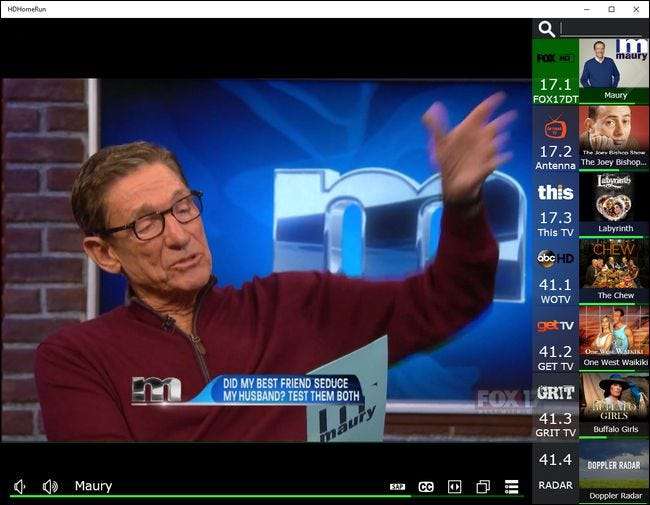
Ngoài xem truyền hình trực tiếp trên máy tính, bạn cũng có thể sử dụng một trong nhiều ứng dụng có sẵn cho các nền tảng khác nhau để xem truyền hình trực tiếp trên các thiết bị khác của mình. Có một ứng dụng HomeRun có sẵn cho iOS , Android , FireOS cho máy tính bảng Amazon Fire và Fire TV, và một Ứng dụng Xbox One trong Windows App Store . Ngoài ra, bạn có thể truy cập các kênh TV do HomeRun cung cấp từ bất kỳ thiết bị nào hỗ trợ phát trực tuyến DLNA (chẳng hạn như PlayStation 3, PlayStation 4 hoặc bất kỳ TV thông minh nào có hỗ trợ DLNA). HomeRun sẽ xuất hiện trong danh sách các máy chủ DLNA có sẵn dưới dạng “HDHomeRun DMS”.
Dưới đây là giao diện phát lại qua ứng dụng iOS chạy trên iPhone:
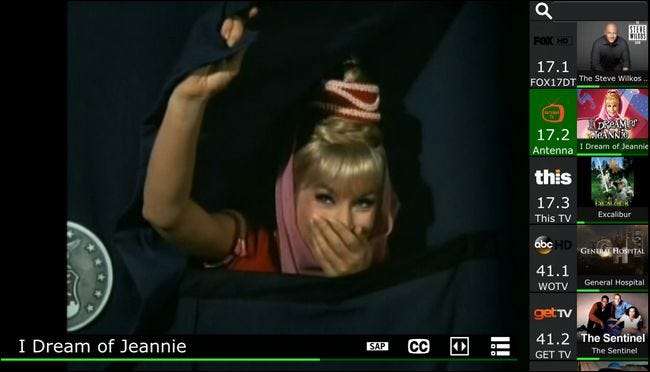
Chúng tôi sẽ là người đầu tiên thừa nhận rằng việc giới thiệu hệ thống của chúng tôi trong các giờ lên lịch truyền hình sơ sài-ngày-giờ-TV không phù hợp với điều đó — nhưng nếu bạn đang tìm kiếm một cách đơn giản mà không rắc rối để có được chương trình yêu thích của mình hoặc sự kiện thể thao trên tất cả các thiết bị của bạn để bạn có thể xem khúc côn cầu hoặc chương trình cảnh sát yêu thích của mình ở bất cứ đâu, không cần dây, HDHomeRun thực sự tỏa sáng.







